背景
搭梯子首要的是什么?当然是一台服务器!那么多服务器提供商,该选哪个呢?以我这个老司机的经验来看,目前就vultr最合适,其次是aws。
不知道你之前有没有过vpn被封的经历,反正我是经历过很多次,尤其是十九大期间,一天给我干几个ip。所以我想说什么问题呢,如果你买类似Bandwagon搬瓦工这种的话,一买就是一年的话,万一你幸运,搭好梯子,刚访问了个Google首页就被逮住了,那你钱岂不是白花了(那种高级玩家废物利用,用它做个小网站啥的除外),因为bandwagon是绑定ip的。
而aws这一点就很人性化了,默认不绑定ip,重启一次实例换一个ip,那岂不是很开心了,随便封,封了重启就完了,况且aws还有免费一年的体验,一年到期删信用卡,注销账户,重新注册一个,绑定一个新卡,又能撸一年,无限撸。不过aws流量是要花钱的,每个月免费1G,后面0.1刀/G,其实也不贵,对于普通用户来说,有时候1G都用不完,重度用户(天天刷Instagram,Facebook,Twitter,尤其是YouTube)这种可能就不太合适了,而且aws网站不符合国人的操作和思维习惯,很多小白玩不明白的。
好了,现在说一下为什么要选vultr,vultr是按小时计费而且极其便宜,最便宜的2.5刀一个月,但对我们不合适,我们后面会选择5刀一个月,而根据下面马上要介绍的流程注册,上来就送你50刀。那按小时计费什么意思呢,刚刚上面提到过封ip的问题,按小时计费的话,封了我们就删掉这台服务器,重新开一台就好喽,重开就换新ip了。经过反复的对比,最终选择了经济实惠还送钱的vultr。
Vultr优势
①、全球拥有15个数据中心,自由切换机房。 ②、所有VPS均采用KVM架构、SSD固态硬盘。 ③、自定义ISO系统,Win系统更为用户喜爱。 ④、采用计时消费模式,让选择更加灵活。 ⑤、免费快照备份,让数据更为安全。 ⑥、众多一件脚本,可以快速搭建各种环境。 ⑦、优惠不间断,新老用户5-100美金任意送。 ⑧、支付宝付款,让您购买更为轻松。 ⑨、服务器稳定,大公司不怕跑路。 ⑩、售后无忧,客服可帮助解决各类问题。
其他服务商
- 服务器很便宜的搬瓦工Bandwagon优惠码(最高超过6%折扣):搬瓦工优惠码每天更新
注册账户
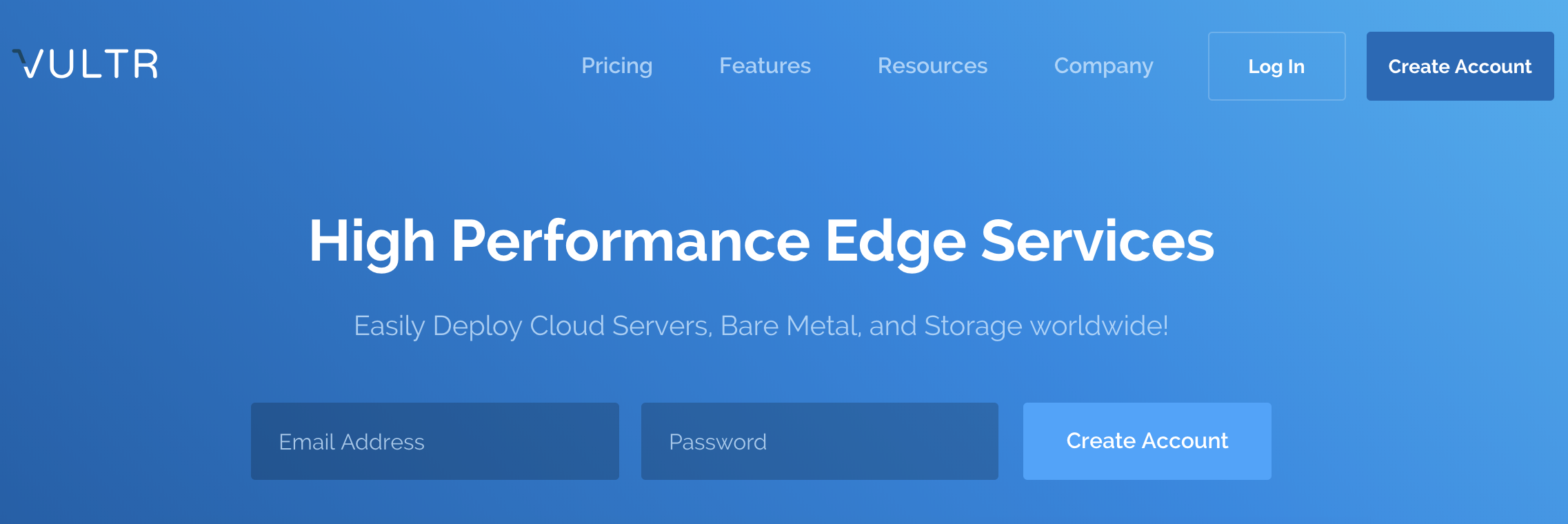
屏幕中间的位置两个框框,第一个输入注册用的邮箱(请填写真实可用的邮箱,后面开启服务器实例需要邮箱验证),第二个输入框填入一个包含大小写英文和数字并且8位以上的密码,然后点输入框旁边的Create Accout。
注意:不要点右上角的Create Account,否则50刀就没了。务必直接在屏幕中间的地方输入用户名密码,并且点击输入框旁边的Create Accout按钮。
绑定并验证支付
注册并登陆成功之后,屏幕左侧菜单栏有个Billing ,点击这一项,进入下面图片的界面。
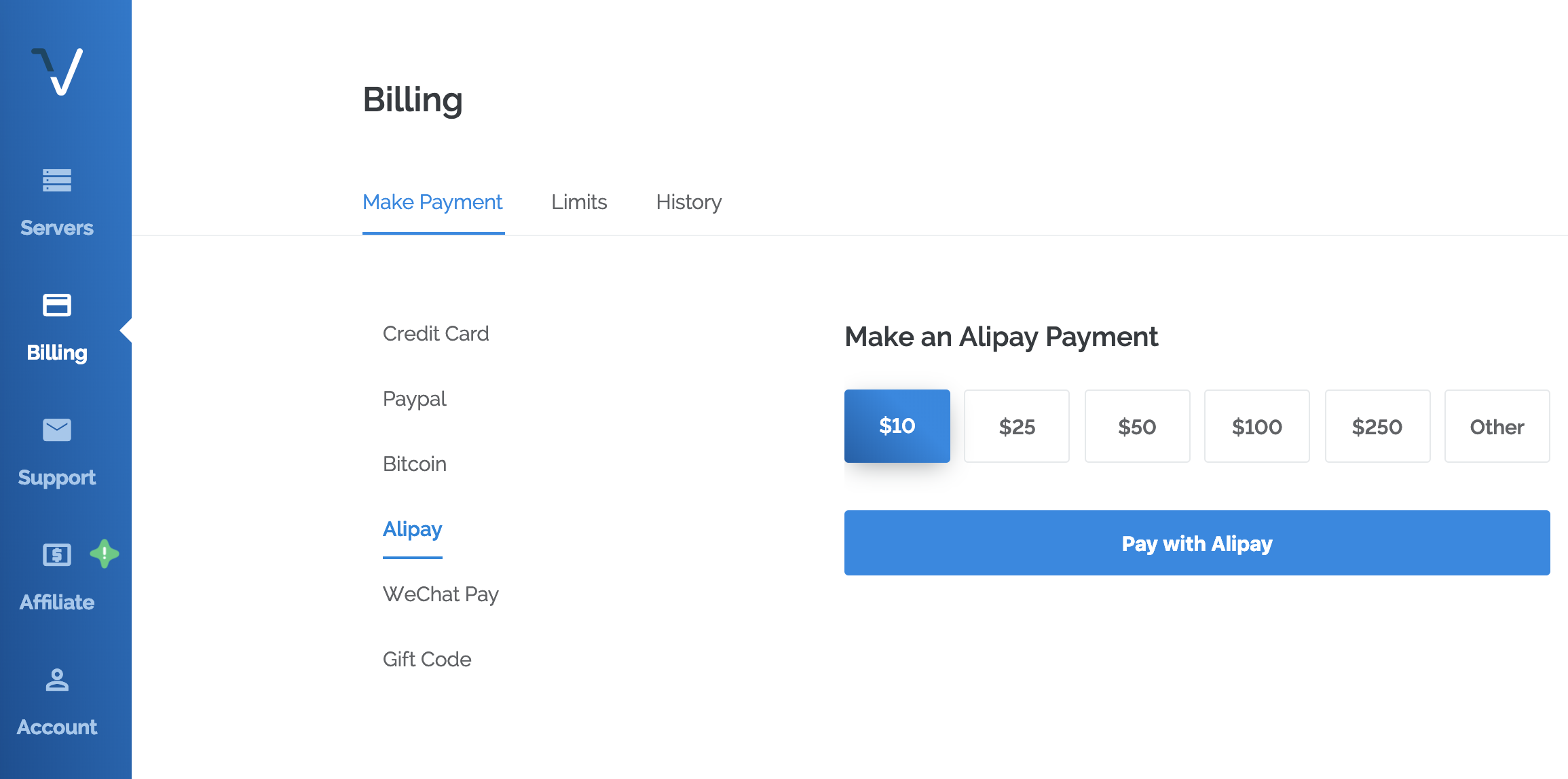
我们可以看到有六种支付方式,分别是:Credit Card(信用卡)、PayPal(贝宝,相当于国外的支付宝)、Bitcoin(比特币)、Alipay(正宗国产支付宝)、WeChat Pay(微信支付)、Gift Code(礼品码)。下面我们简单介绍一下这几种方式:
- 信用卡的话,好像只支持visa卡,但是我的visa卡却提示无效被拒绝,尝试了好多卡,也不知道什么原因,反正最后就是没成功,因为信用卡选Other的话,有一个
$0的选项,就是说支付0刀验证(其他方式都是需要最少充值5刀验证的),其实根据绑定成功的网友描述,还是回扣两三刀验证,但是后面会退给你。而且你绑了信用卡之后,好像还不能随便删除,这样后面你用超了会直接划款的。不是很推荐这种。 - PayPal的话,可能大多数国内用户没有(幸运的话,页面上可能会有PayPal的广告,可以了解一下,哈哈),我是之前有个账户,意外发现里面还有六十多刀,于是才用的这一项,这一项选择Other的话可以选择5刀,然后充值验证,后面会跳转到PayPal的支付系统,跟支付宝一样验证支付就好了。但是注意一点,支付成功之后,会自动绑定跟Vultr的合约付款,说白了就跟自动划你信用卡一样,记得去PayPal那里去关掉合约。PayPal玩的好的可以考虑用PayPal。
- 比特币的话,我不知道看这篇文章的有没有炒币的币友,反正我是赔的一塌糊涂,如果没有接触过,不建议了解这一项了,比特币价格浮动还是很大的。
- 支付宝和微信支付是我们最熟悉的,不过支付宝和微信支付最低只支持10刀充值验证。
- 最后一个Gift Code,有时候官方有活动会给你礼品码让你兑换的,就我所知,一般时候都没有,你就别看了。
好了,到此,我们就完成了第二步。
开启实例
要开启实例,要先经过邮箱验证!别忘记去你邮箱去检查一下。
好了,一切准备就绪,我们点击左侧菜单最上面的选项Servers,进入下图的页面。
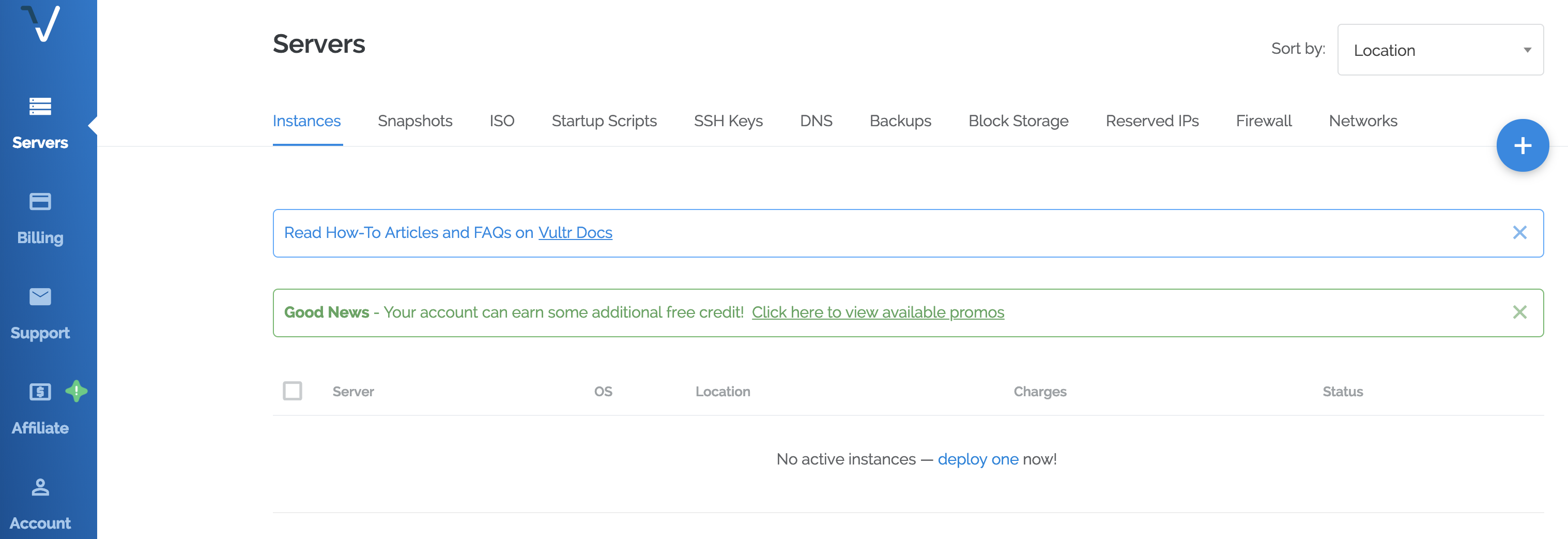
现在页面提示你还没有运行的服务器,我们点右上角蓝底白字的加号图标,进入如下页面:
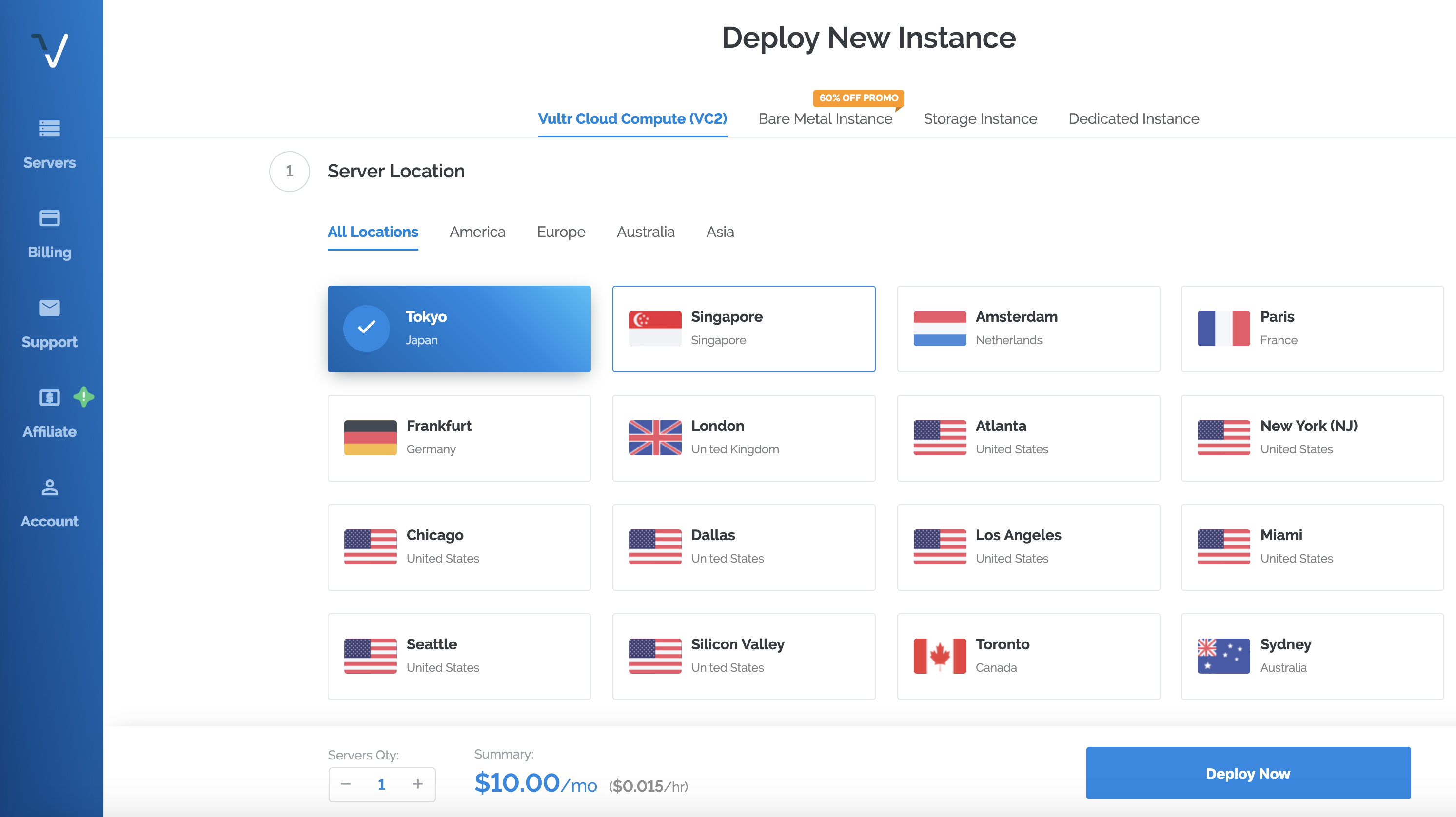
我们需要选择服务器相关信息。Server Location 项,我们选择Tokyo或者Singapore的就好,这两个地方离中国近,速度相对快。当然,有特殊需求需要美国或者其他国家的请自行选择。好了,页面继续往下拉,继续看下面的选项。
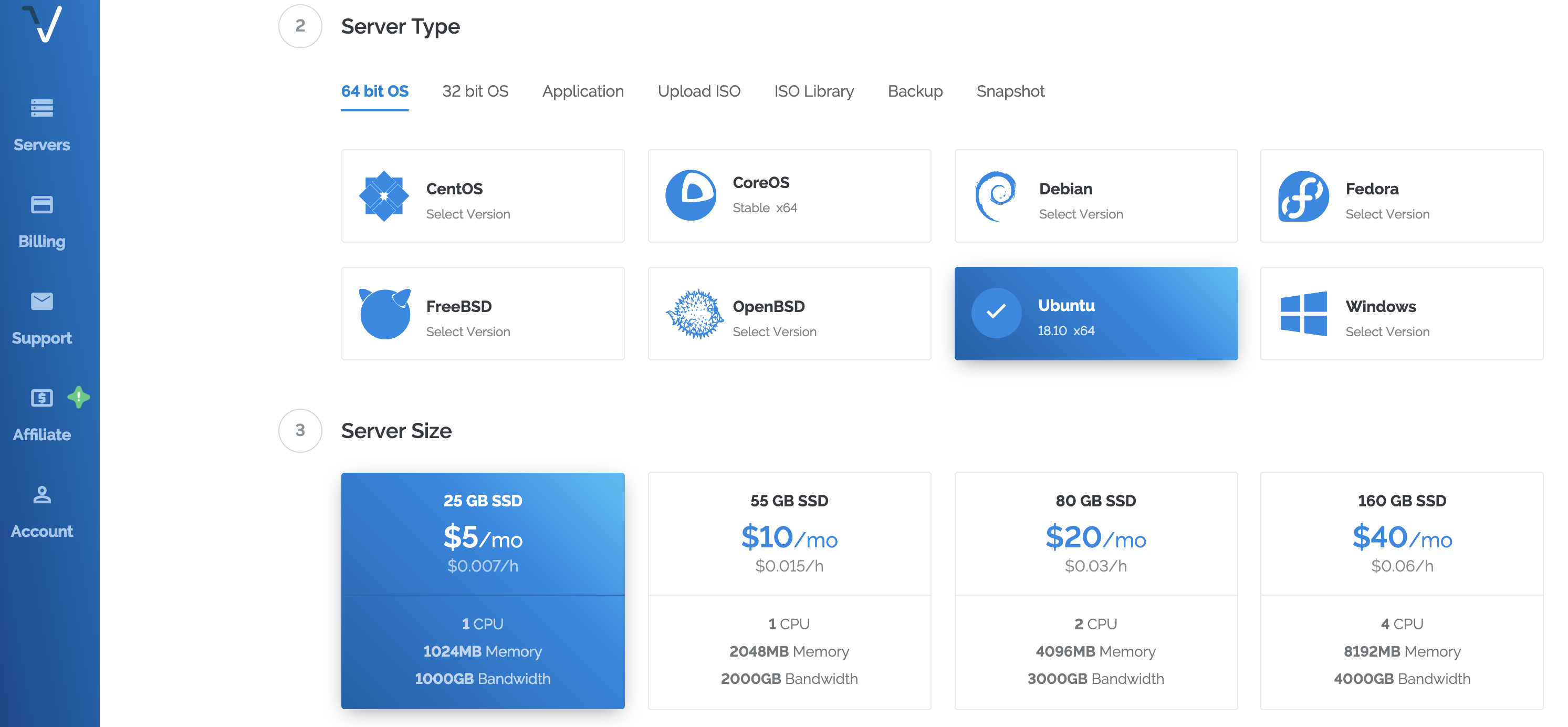
Server Type,就是选择操作系统,推荐选择ubuntu18.10,因为关于本站搭梯子的相关博客 shadowsocks、outline搭梯子 都是基于ubuntu系统,多数是ubuntu18或者ubuntu16系统。
Server Size,当然是选择第一个最便宜的了,配置为1核cpu、1G内存、1000G流量(随便造)。其实这些配置对于只搭VPN都很奢侈了,这配置我都能挂好几个访问量不是很巨大的网站了。
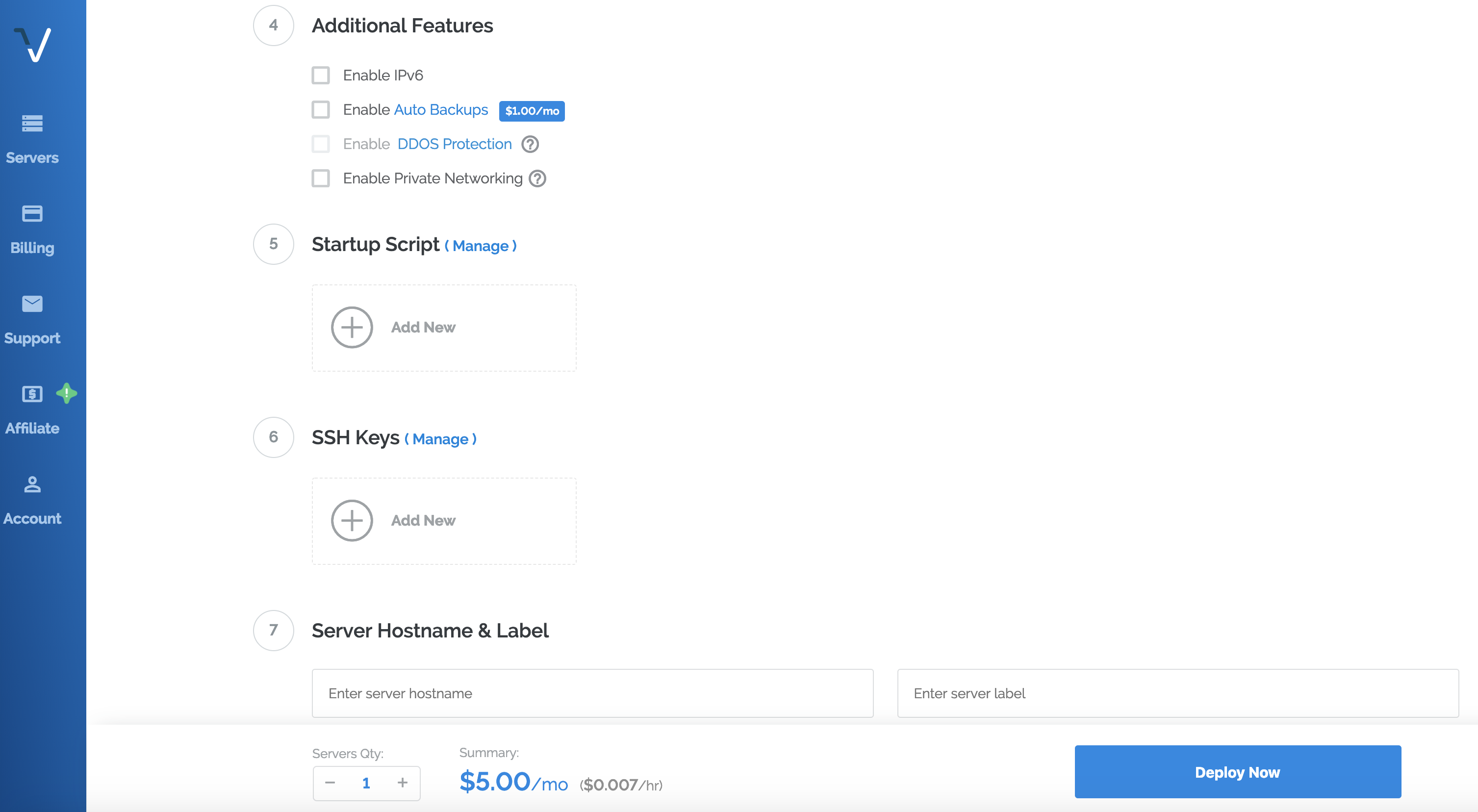
下面这些选项都保持默认就行,不用管他,直接点右下角的Deploy Now,等它自动安装系统自动启动就好了。
查看实例属性
好了,我们我们可以看到我们创建的实例已经运行了。
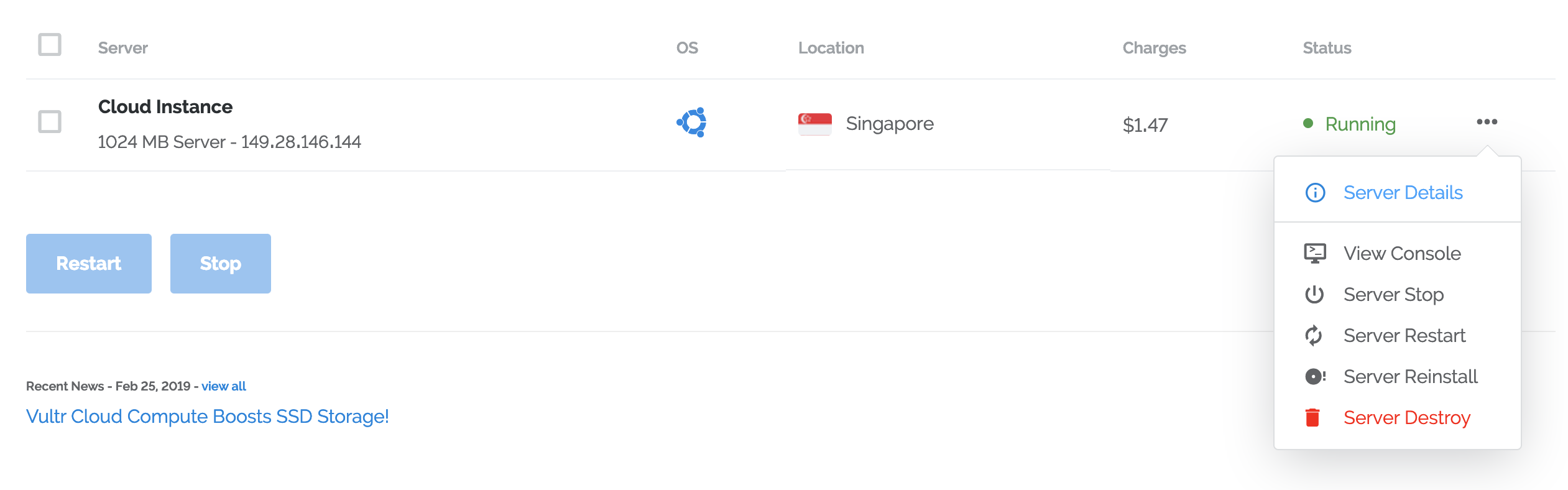
点最右边的三个点 ··· ,点弹出菜单的第一项Server Details查看实例的详情。
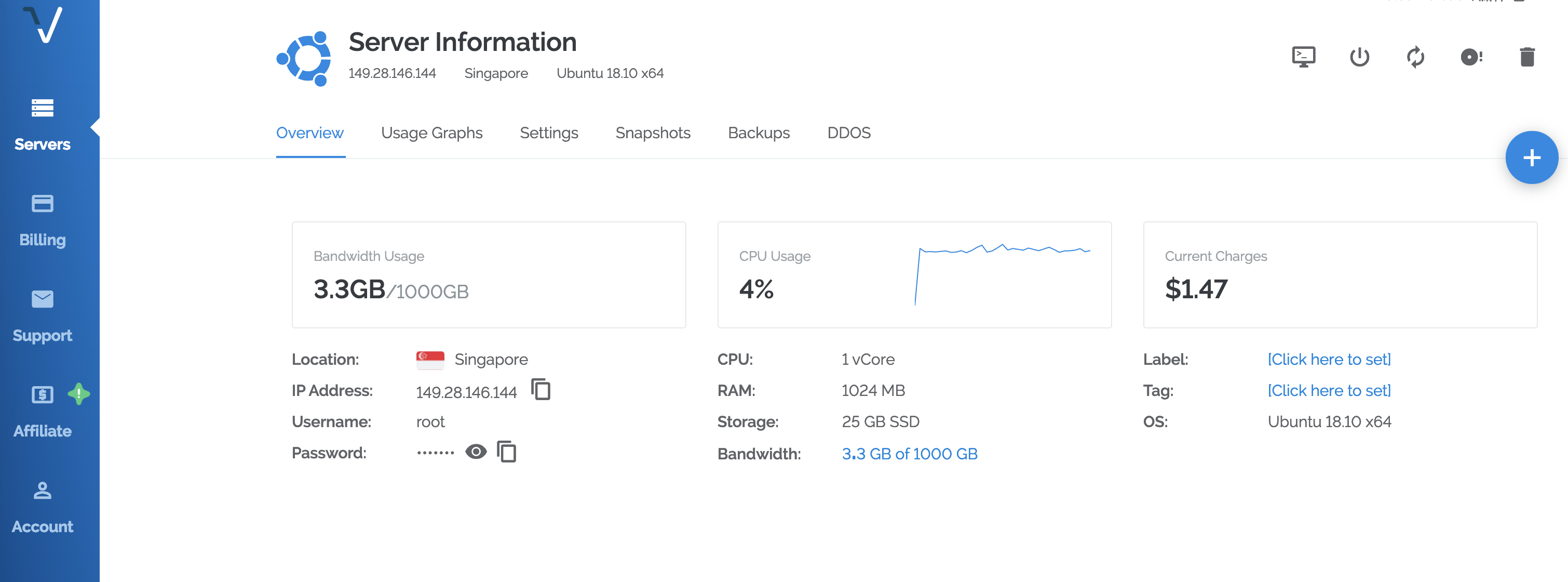
这里我们需要用到的三项是IP Address、Username、Password,其中Password点右边的小眼睛查看!
连接实例
- windows请下载软件xshell
- Mac可以下载ShellCraft
这里演示系统是Mac,其他ssh连接工具类似。会直接用terminal ssh连的请自己发挥,这里主要给小白介绍
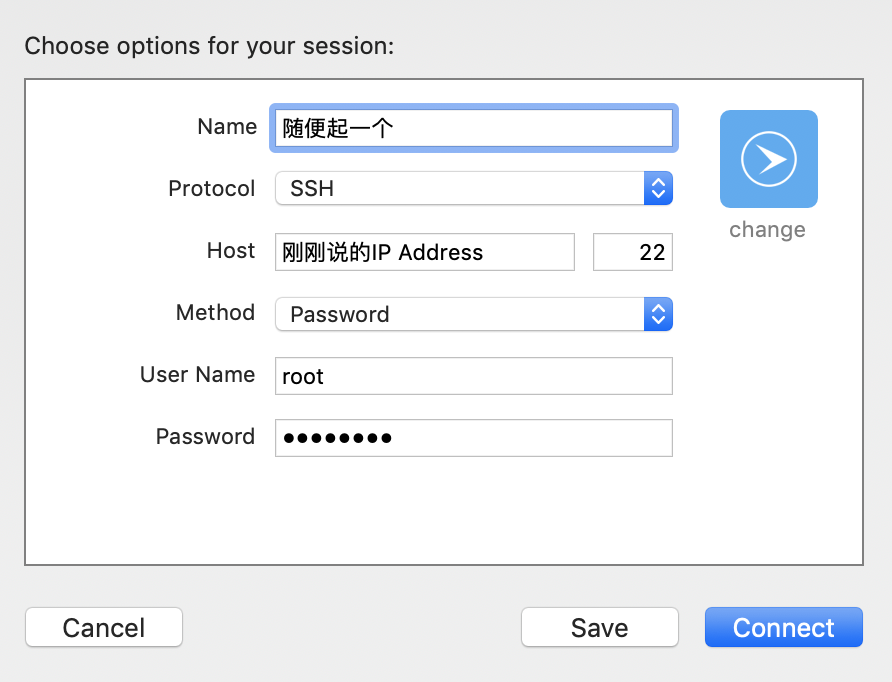
name随便起,你可以叫Vultr新加坡服务器。然后host和user name以及password就是上面提到需要用到的三项,复制过来就好了,其他保持默认即可。然后点Connect。其他软件类似。
然后,窗口中会提示类似如下信息
Connecting to 148.28.146.144:22
Connection established
Welcome to Ubuntu 18.10 (GNU/Linux 4.18.0-10-generic x86_64)
* Documentation: https://help.ubuntu.com
* Management: https://landscape.canonical.com
* Support: https://ubuntu.com/advantage
System information as of Sat Mar 9 12:46:00 CST 2019
System load: 0.0
Usage of /: 37.2% of 24.55GB
Memory usage: 64%
Swap usage: 0%
Processes: 120
Users logged in: 0
IP address for ens3: 148.28.146.144
IP address for docker0: 172.17.0.1
IP address for br-eb3acc57b93a: 172.18.0.1
106 packages can be updated.
55 updates are security updates.
Last login: Thu Mar 7 11:59:45 2019 from 120.180.88.153
root@vultr:~#OK, 可以开啤酒了!
注意:如果连不上,可能是这个ip被封了,毕竟用vultr干坏事的太多了,没关系,你可以同时开多台(千万不要着急删掉不能用的,不然还会分到之前不能用的ip),一直开到找到能用的ip为止,然后就可以把其他的服务器删掉了。
搭梯子
参考文章:
根据喜好选一个就好,推荐第一和第二个。
viencoding.com版权所有,允许转载,但转载请注明出处和原文链接: https://viencoding.com/article/114欢迎小伙伴们在下方评论区留言 ~ O(∩_∩)O
文章对我有帮助, 点此请博主吃包辣条 ~ O(∩_∩)O
猜你喜欢
- 科学上网: 搭建Shadowsocks服务端, IOS、Android、Windows、Mac下均可用
- Ubuntu18.04搭建Shadowsocks服务
- 如何用Outline搭建VPN
- 如何自己搭建SSR/SS服务端教程
- 此实现不是 Windows 平台 FIPS 验证的加密算法的一部分 解决办法
- 免费ss、ssr账号分享,Shadowsocks免费账号,ShadowsocksR免费账号、链接分享
- 一键ssr脚本ShadowsocksR多端口模式配置
- 小白搭梯子教程
- ss\ssr分享群验证码
- Digitalocean优惠注册以及购买
- Vultr镜像备份教程
- 如何搭建v2ray,放弃使用ss和ssr
评论
-
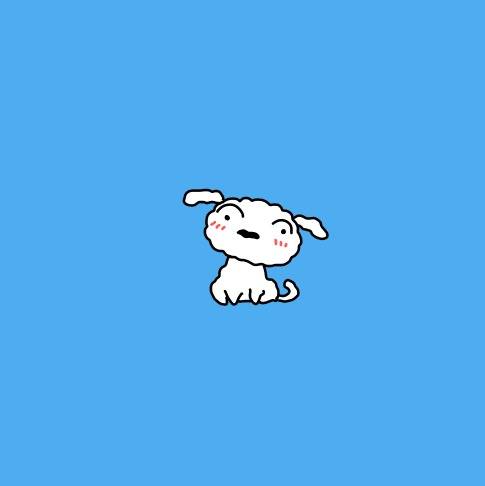
White - 6 years ago
50刀已笑纳,梯子已搭好,顺便帮博主点了那些碍眼的东西,博主应该可以吃上辣条了吧,哈哈。我是参照博主 一键搭建SSR或SS服务端 (还是这篇适合我们这种小白)。最后,感谢博主分享,好人一生平安。
-
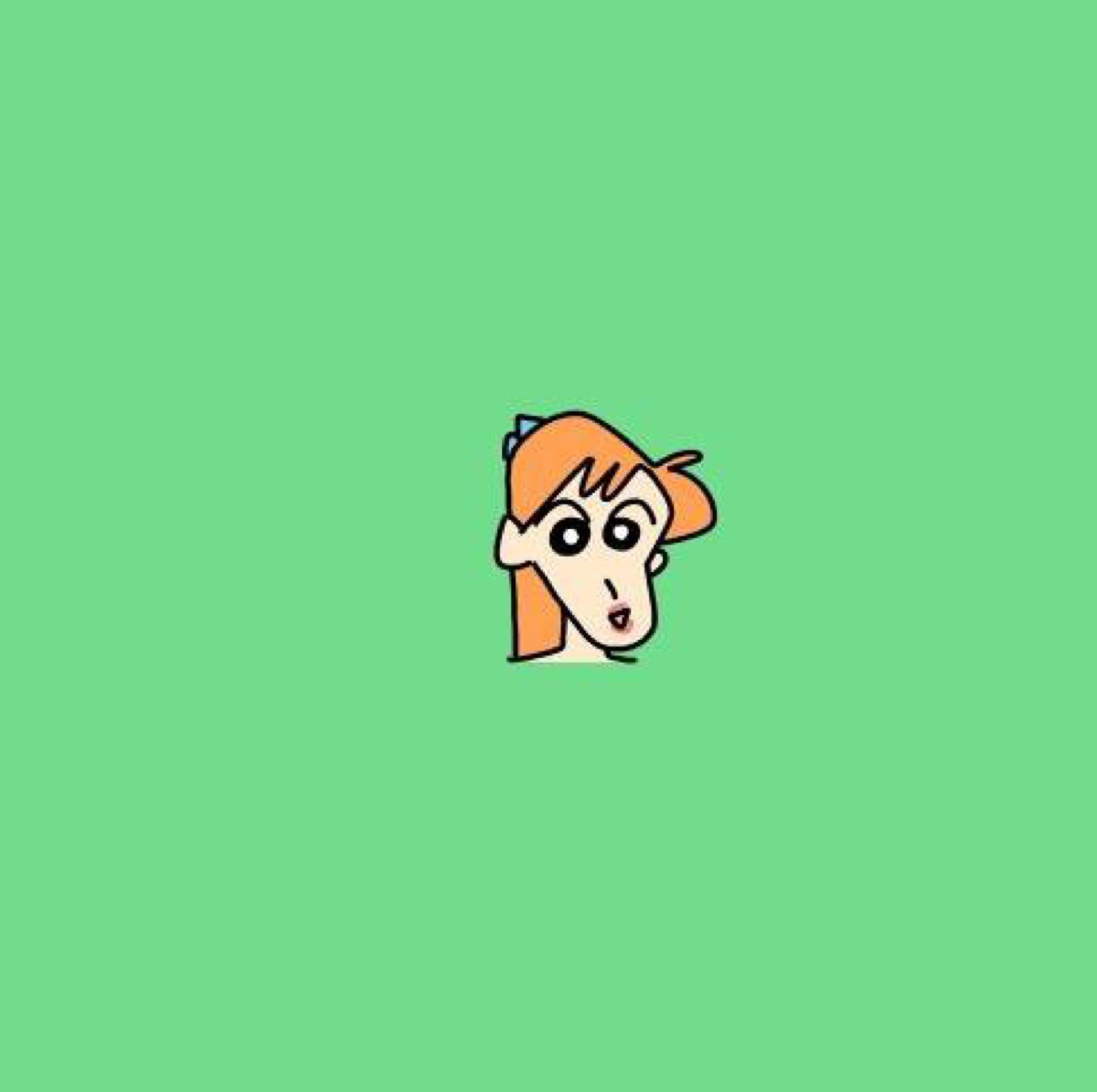
3698 - 6 years ago
50刀有限期只有一个月,超过一个月后50刀就会被清零,钱少的话还是考虑一下吧。。。
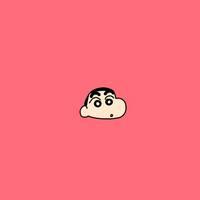
Vien - 6 years ago
感谢提醒,之前是我疏忽大意了,很伤。我得赶紧去花钱了,没剩下几天了 /(ㄒoㄒ)/~~
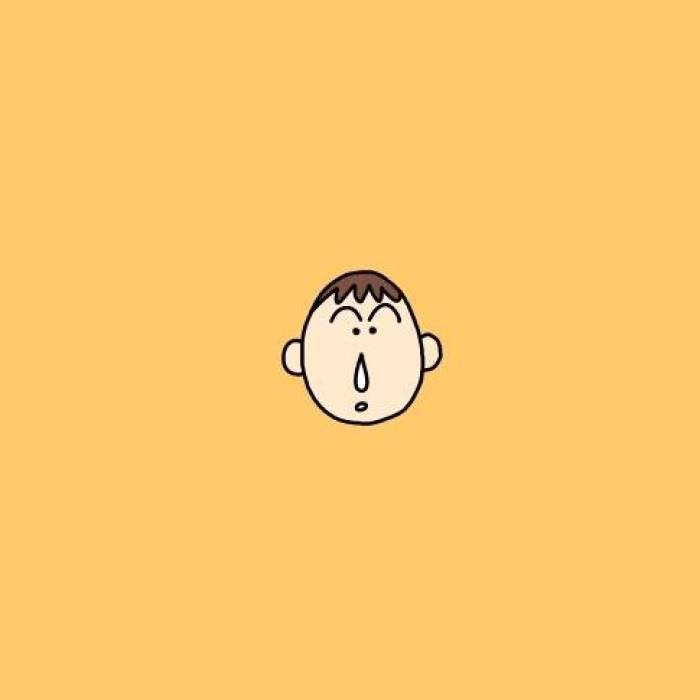
zztshiwobushini - 6 years ago
那是不是说 不能用来给后面10个月续费,好像没看到一次买12个月的选项
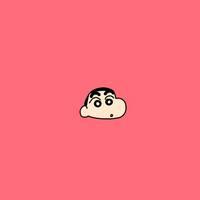
Vien - 6 years ago
好像是这么回事,真难过啊,我赶紧开了个160刀一个月的,先消费消费,不然50刀太浪费了。
-

su - 6 years ago
我为什么搭建的服务器超慢的啊?要崩溃了
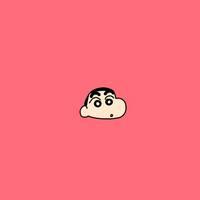
Vien - 6 years ago
如果是用的ssr换ss试试,再就是与你本身的网络环境也有关系。

su - 6 years ago
谢谢谢谢,嘻嘻
-
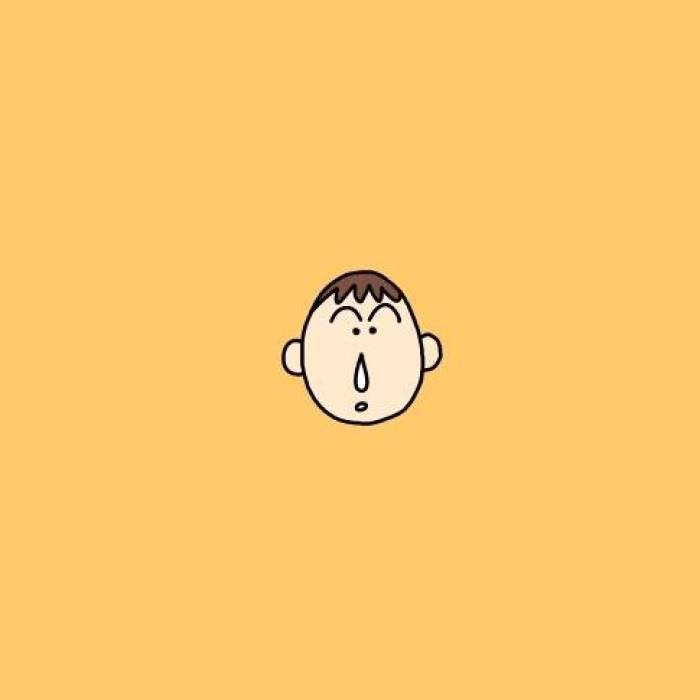
pinenut - 5 years ago
为什么我付完款还是显示Your servers are almost ready to start installing - Please link a payment method! Click here to update your billing information
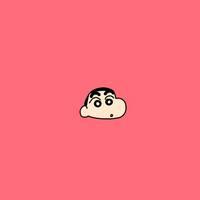
Vien - 5 years ago
I have no idea. 影响使用么?能开服务器就不用管。要是冲了钱不让开服务器就得找找客服说道说道了
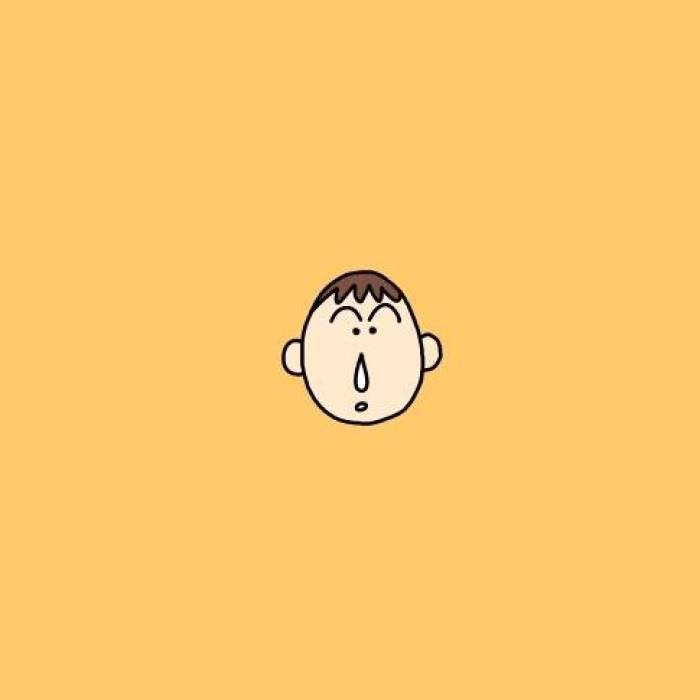
pinenut - 5 years ago
不能开服务器,就是还想让我在充值的意思
-
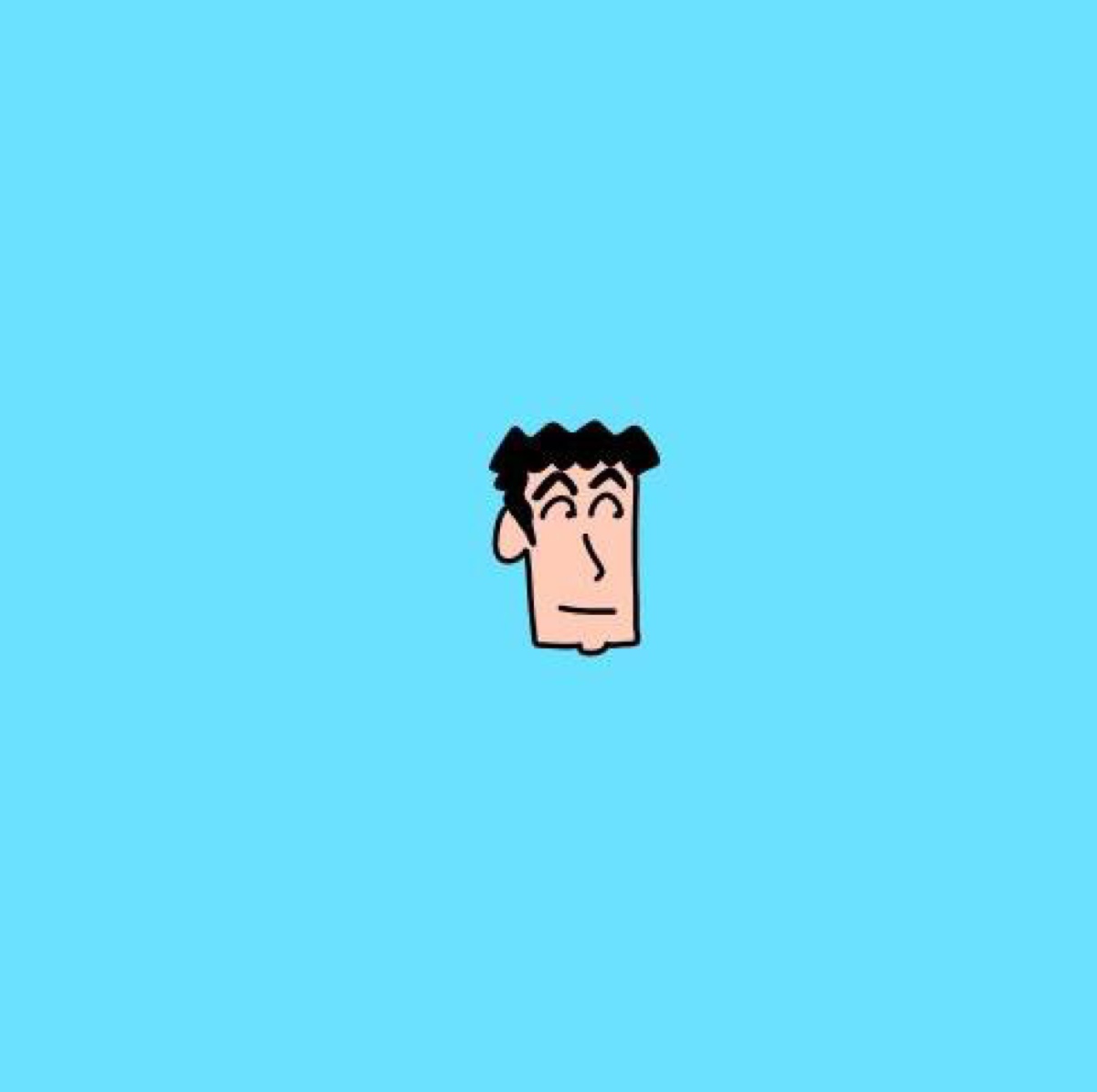
DSJIN - 5 years ago
小白问一下,这个梯子是在客户端上实现的是吗?有没有直接在路由器上实现的梯子教程?
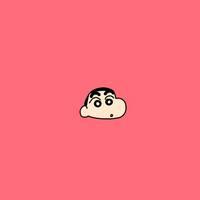
Vien - 5 years ago
没在路由器配置过 但是搭服务是一样的 只是客户端配置不同 你的客户端就是路由器而已 你要单独查路由器怎么配置
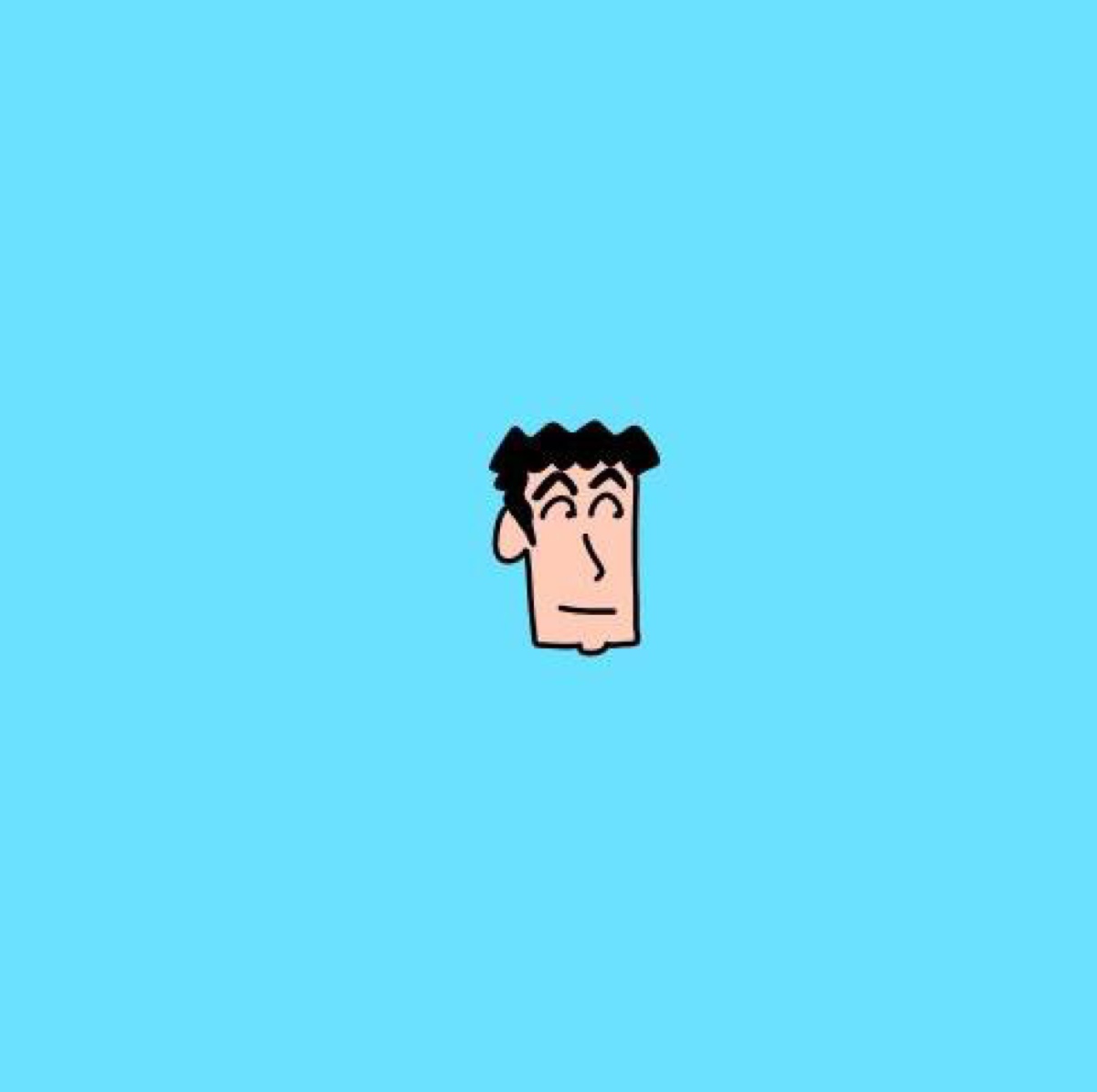
DSJIN - 5 years ago
谢谢博主,有空我再查查看,网上的信息太凌乱有点难找,成功了就请你吃辣条
-
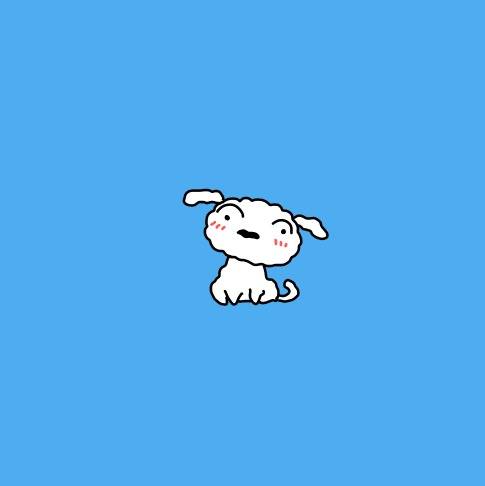
biegutou - 5 years ago
配置信息都出来了,但是末尾有这一句Failed to connect to https://changelogs.ubuntu.com/meta-release-lts. Check your Internet connection or proxy settings,然后翻墙也翻不出去,这是被封了吗
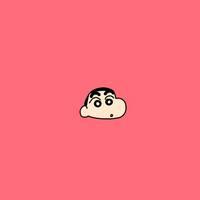
Vien - 5 years ago
这应该是ubuntu系统的提示 与fq无关
-
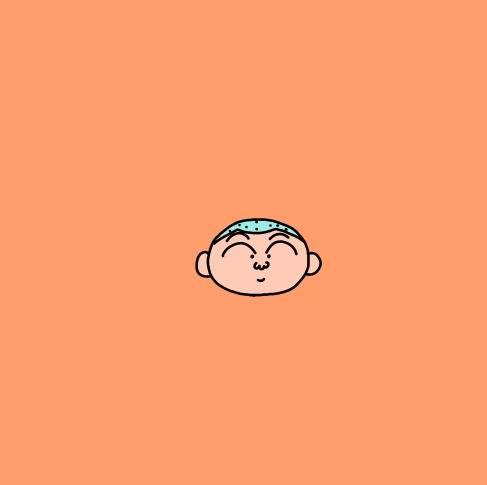
nanami123 - 5 years ago
博主,我用xshell连接的时候提示这个,这是已经被墙了吗 Connection established. To escape to local shell, press 'Ctrl+Alt+]'.
Socket error Event: 32 Error: 10053. Connection closing...Socket close.
Connection closed by foreign host.
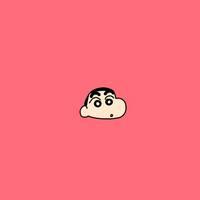
Vien - 5 years ago
你ping一下那个ip 如果不通就是被墙的 vultr 挺多被墙的 一次性开多台机器 ping 通之后再删掉其他的
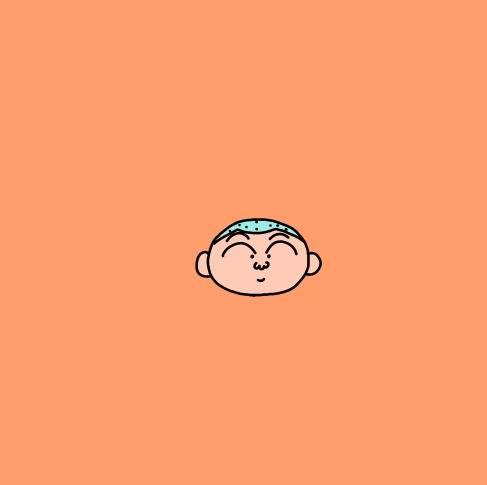
nanami123 - 5 years ago
那个ipping得通,端口也是打开的,就是没法法用xshell远程连接
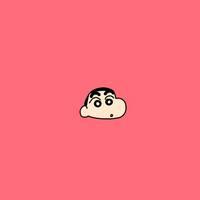
Vien - 5 years ago
你用的校园网?换个网络试试
-
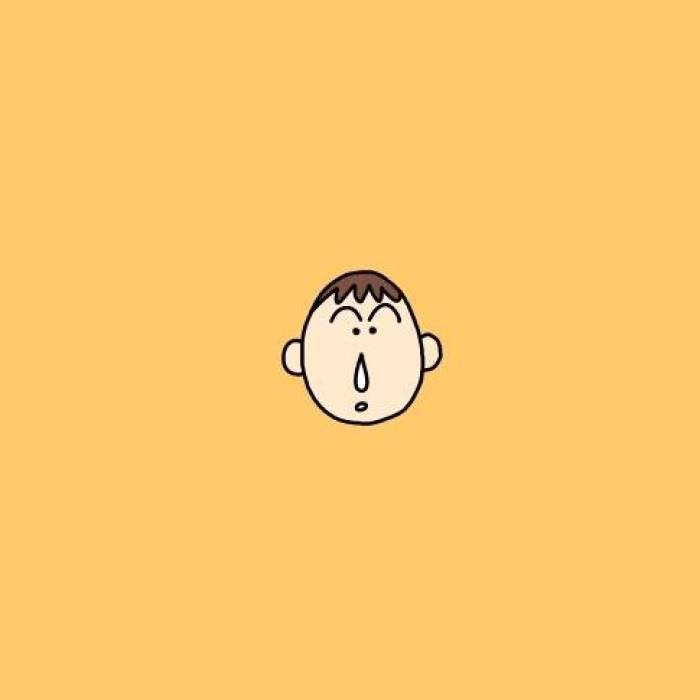
kkskAkagi - 5 years ago
博主,我这边ubuntu没有18.10啊,只有19.10, 19.04, 18.04, 16.04,好像我的vultr界面和博主你的界面有些小地方不一样,是更新过了吗?这样的话选哪个呀?
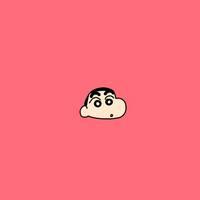
Vien - 5 years ago
这些版本都可以,对vultr前些日子界面重新设计了,不过大同小异
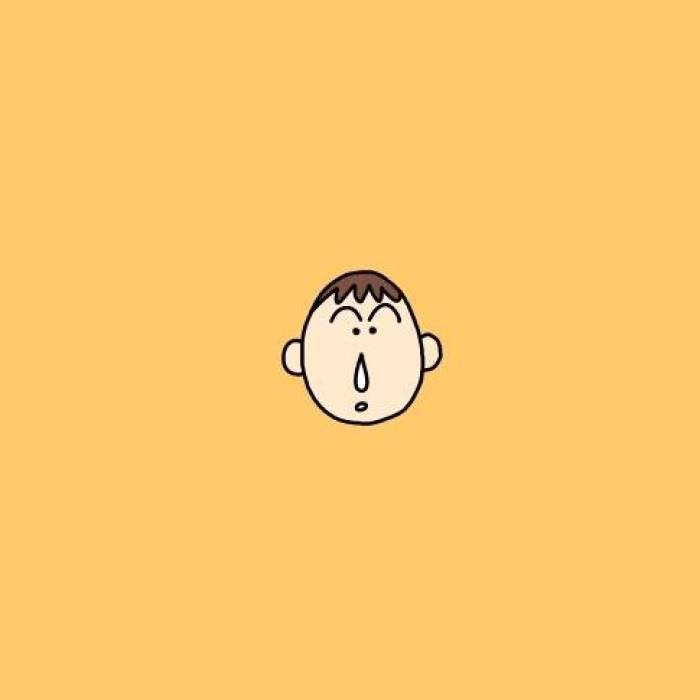
kkskAkagi - 5 years ago
谢谢博主,我选了19.10了。现在已经能连谷歌了
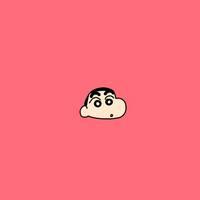
Vien - 5 years ago
^_^ 恭喜
-
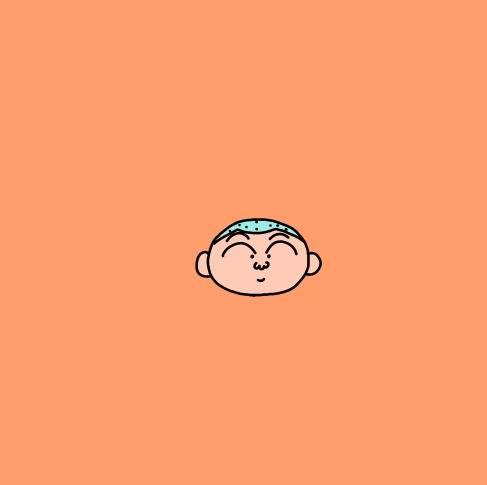
csdcs - 5 years ago
博主,mac上装了shellcraft按照您的方法输入,但结果是:Connecting to 45.76.53.93:22 Connection established Last login: Sun Feb 16 19:43:25 2020 from 119.7.40.106 [root@vultr ~]# 中间啥都没有,咋回事啊,我好迷茫
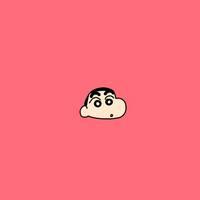
Vien - 5 years ago
不重要 能连上就行了
-
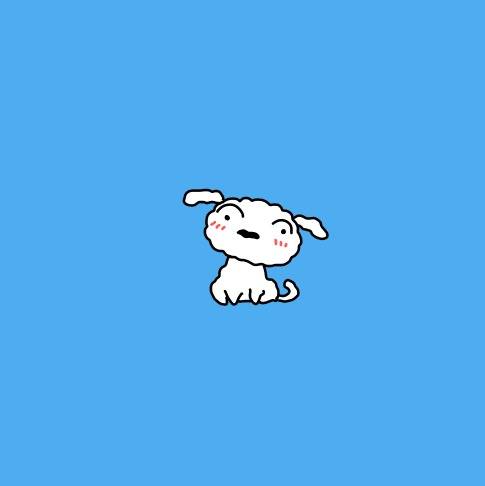
sai1990 - 5 years ago
一直提示Connection closed by 207.246.115.200 或者fail
-
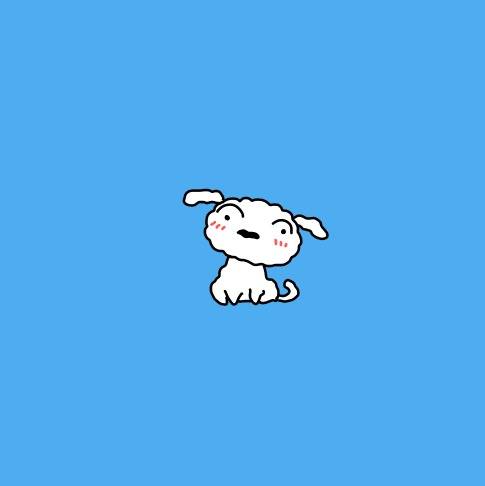
sai1990 - 5 years ago
楼主 ping也可以 ShellCraft也连上了 但是就是连不了外网
-
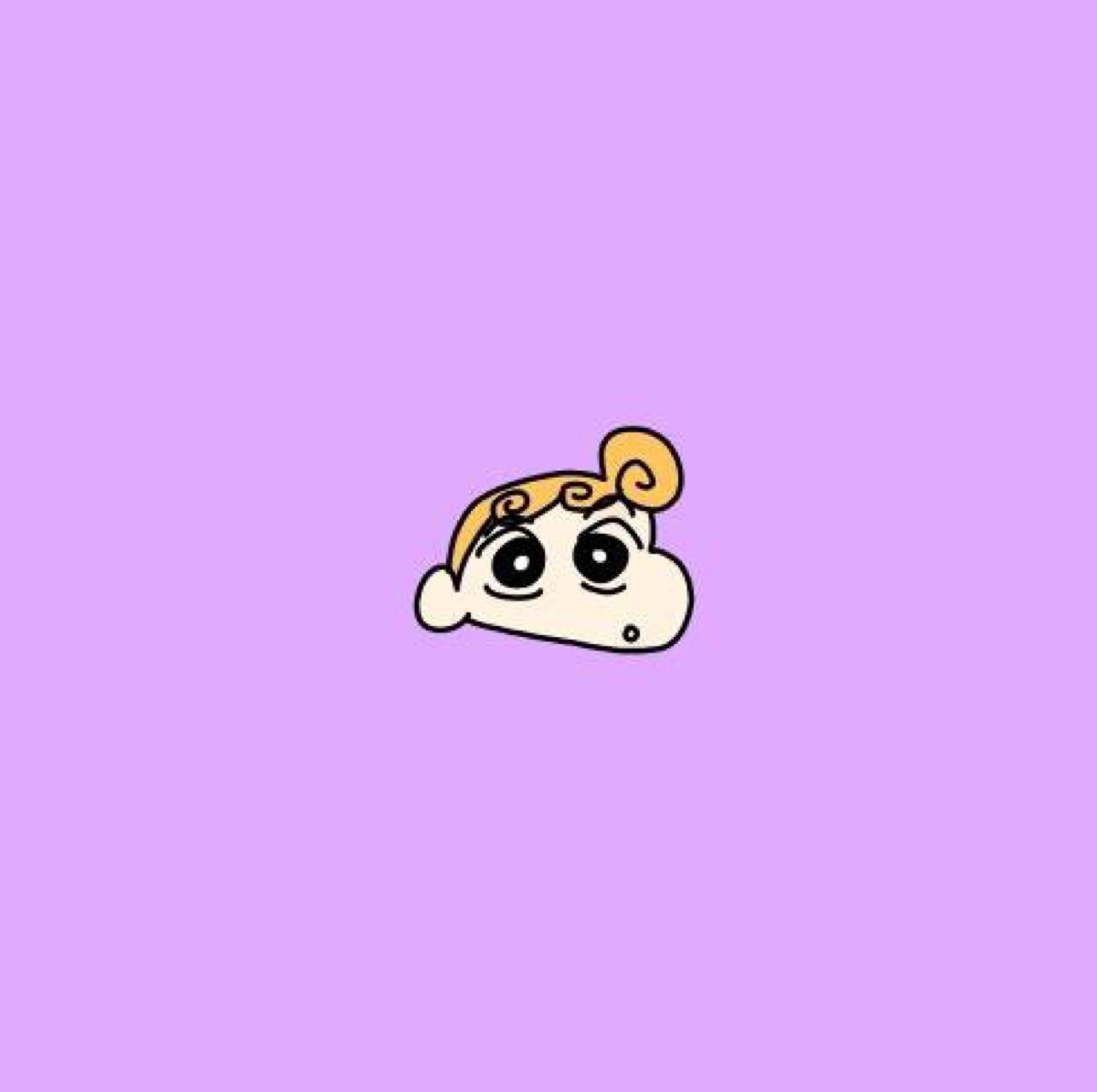
lzgg - 4 years ago
大佬,能给个联系方式吗?纯小白一枚,看的有点晕晕乎乎的,SSR客户端的SSR地址无法更改啊
-

Ximin Chen - 2 years ago
楼主,有个疑问,自己搭好的梯子,如果那边不续费了,就是能永久使用了吗
- 374290 小白搭梯子教程...
- 246246 如何自己搭建SSR/SS服务端教程...
- 87752 Vultr注册并购买服务器搭VPN:ss...
- 81390 如何搭建v2ray,放弃使用ss和ssr...
- 70354 解决: Python-aiohttp.C...
- 69151 如何用Outline搭建VPN...
- 56623 Ptyhon如何免费调用Google翻译...
- 54543 Ubuntu: Termintor+zs...
- 52775 MySQL配置文件加载顺序...
- 51873 免费ss、ssr账号分享,Shadows...
- Vultr注册并购买服务器搭VPN:ss(Shadowsocks)、Outline
- Flask接受boolean布尔型参数问题
- numpy、cv2、matplotlib、PIL如何读取显示保存图片
- Mac升级Catalina之后JetBrains的Pytcharm、PHPstorm、IDEA等软件输入闪退、崩溃
- 解决fatal: unable to access 'https://github.com/Homebrew/homebrew-core/': LibreSSL SSL_connect: Operation timed out in connection to github.com:443
- ubuntu安装php8
- 如何在Laravel Auth中多用户问题,Laravel auth multiple authentication
- MySQL配置优化
- css图片水平居中
- ERROR: add is not COMMAND nor fully qualified CLASSNAME. when npm run



huhu - 5 years ago
现在ss节点的太容易封了,推荐个自用的V2ray和Trojan协议的梯子,不容易封,还能刷奈飞,客服售后给力
https://xbsj4621.fun/i/ems018
大家可以试试